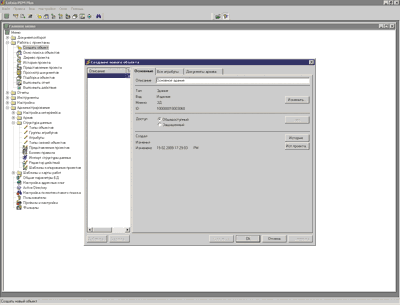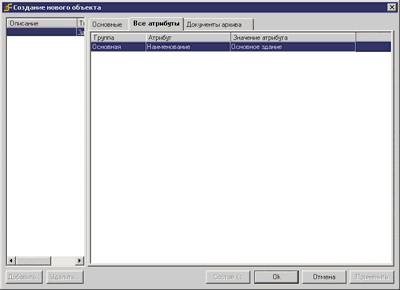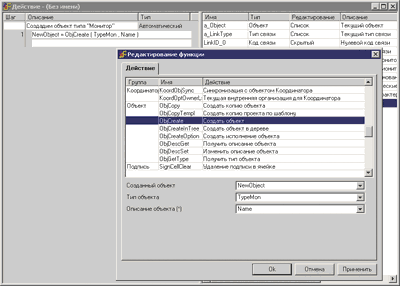Lotsia PDM PLUS: внедрение собственными силами. Технический аспект
В предыдущих публикациях, посвященных популярному программному продукту Lotsia PDM PLUS, разработанному компанией «Лоция Софт», нами были рассмотрены различные теоретические и прикладные аспекты внедрения этой системы. В данной статье мы хотели бы предложить вниманию уважаемых читателей краткий пример, демонстрирующий процесс настройки Lotsia PDM PLUS.
Для простоты не будем привязываться к отраслевым задачам, а рассмотрим всем понятный пример учета компьютеров. Не станем долго задерживаться на этапе моделирования данных. Это, безусловно, очень важный этап, но его рассмотрение не входит сейчас в нашу задачу. Итак, реализуем следующую иерархическую структуру:
Здание |
|
|
|
|
|
Этаж |
|
|
|
|
|
Помещение |
|
|
|
|
|
Рабочая станция |
|
|
|
|
|
Системный блок |
|
|
|
|
Монитор |
|
|
|
|
Периферийное оборудование |
Отметим, что уровень «Периферийное оборудование» назван так укрупненно. Поскольку видов периферийного оборудования существует много, то, чтобы не отвлекаться на его классификацию, мы этот уровень сознательно укрупнили.
В терминах Lotsia PDM PLUS (и других PDM-систем) каждый элемент представленной модели структуры является типом объекта. Для получения хотя бы минимальной информации о каждом элементе каждого уровня нам потребуются атрибуты. Поэтому реализуем следующие атрибуты, допустимые для типов объектов (см. таблицу).
Здание |
Наименование |
Этаж |
Номер |
Помещение |
Наименование |
Номер |
|
Рабочая станция |
Наименование |
ФИО владельца |
|
Системный блок |
Наименование |
Технические характеристики |
|
Монитор |
Наименование |
Технические характеристики |
|
Серийный номер |
|
Периферийное оборудование |
Наименование |
Технические характеристики |
|
Серийный номер |
Отметим, что атрибут Технические характеристики тоже принят укрупненно. Для разных типов оборудования существует масса различных характеристик. Например, для мониторов это размер диагонали, время отклика и т.д., для принтеров — скорость печати и тип интерфейса и т.д.
Приступим к реализации. Начнем с атрибутов. В меню администратора Lotsia PDM PLUS выбираем пункт Атрибуты и затем нажимаем кнопку Создать (рис. 1).
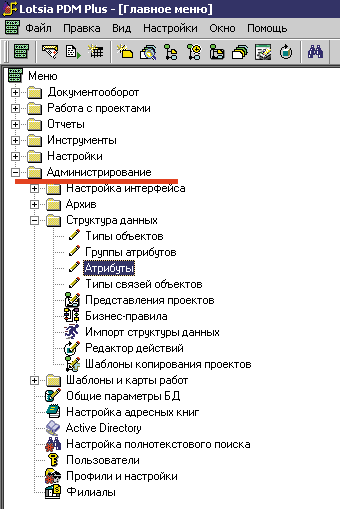
Рис. 1. Меню администратора Lotsia PDM PLUS
Атрибут Наименование в Lotsia PDM PLUS присутствует всегда, поэтому приступаем к созданию атрибута с описанием Номер. Самое важное здесь — правильно указать тип данных атрибута. Мы выбираем Строка, поскольку в нашем случае номера теоретически могут включать и буквенные символы (рис. 2). В конце концов, в Lotsia PDM PLUS есть функция преобразования строки в число, а при необходимости можно создать еще один похожий атрибут, но с типом данных Число. Сохраняем изменения и нажимаем кнопку создания нового атрибута. Создаем последовательно строковые атрибуты ФИОвладельца, Технические характеристики и Серийный номер. Окно с атрибутами нам пока больше не понадобится, поэтому закроем его.
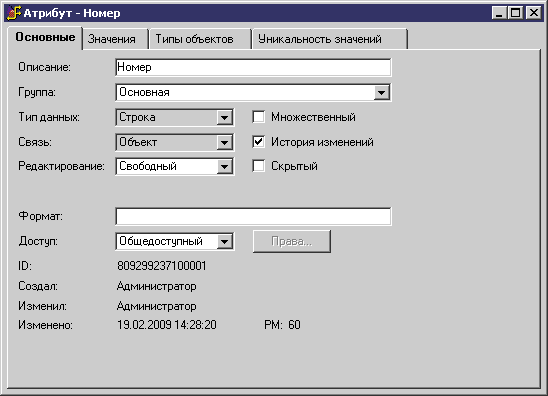
Рис. 2. Создание атрибута Lotsia PDM PLUS
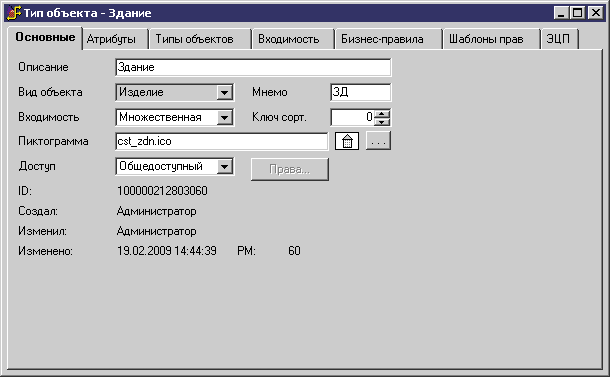
Рис. 3. Создание типа объекта Lotsia PDM PLUS
Переходим к созданию типов объектов. В меню администратора Lotsia PDM PLUS выбираем пункт Типы объектов, а затем нажимаем кнопку Создать.
Вводим описание типа объекта Здание, заполняем некоторые служебные поля (их назначение мы здесь не рассматриваем), выбираем какой-нибудь файл с пиктограммой, которая будет подсказывать нам, что этот уровень структуры является зданием, и упрощать визуализацию данных (рис. 3). Затем переходим на вкладку Атрибуты и указываем атрибут Наименование как допустимый для данного типа объекта (рис. 4). Для этого выбираем в меню пункт Добавить и щелкаем на атрибуте Наименование. Таким же образом можно добавить сразу несколько атрибутов. Например, для здания можно было бы создать атрибуты Адрес, Этажность и т.д.
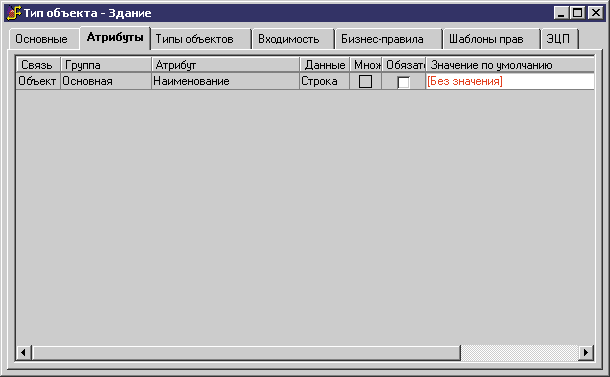
Рис. 4. Атрибуты для типа объекта Lotsia PDM PLUS
Есть еще одна интересная и нужная настройка для типов объектов. Создадим таким же образом тип объекта Этаж, назначим ему, как мы и планировали, атрибут Номер и перейдем на вкладку Входимость (рис. 5). Здесь мы зададим допустимое вхождение для этого типа объекта — этаж может входить в здание. Таким образом, мы не допустим выполнения заведомо ошибочных действий пользователей, если они попытаются добавить этаж не в здание, а куда-нибудь еще.
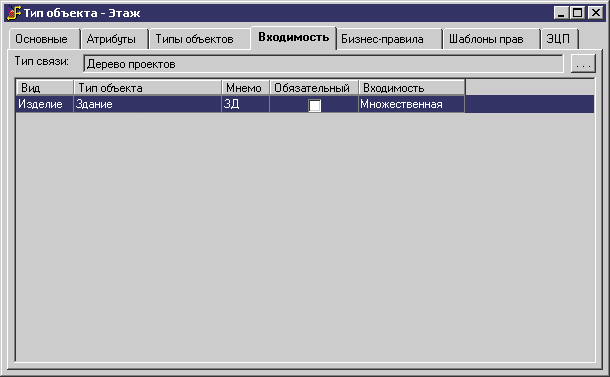
Рис. 5. Входимость для типа объекта Lotsia PDM PLUS
Итак, мы создали все атрибуты и типы объектов, которые планировали. Теперь начнем наполнять базу данных информацией. Пока будем делать это самым простым способом. Создадим информационный объект здания. Нажимаем в меню кнопку Создать объект и выбираем его тип — Здание (рис. 6). Вводим его описание, например Основное здание (это, кстати, необязательно), и переходим на вкладку Все атрибуты.
Рис. 6. Создание нового информационного объекта в Lotsia PDM PLUS
Здесь выбираем в меню пункт Добавить, а затем — добавляемый атрибут. В данном случае Lotsia PDM PLUS предложит добавить только один атрибут Наименование, поскольку другие атрибуты мы для типа объекта Здание не назначали (рис. 7). Вводим наименование, например тоже Основное здание, подтверждаем это значение и создание объекта, нажав кнопку Ok (рис. 8).
Рис. 7. Атрибуты нового объекта Lotsia PDM PLUS
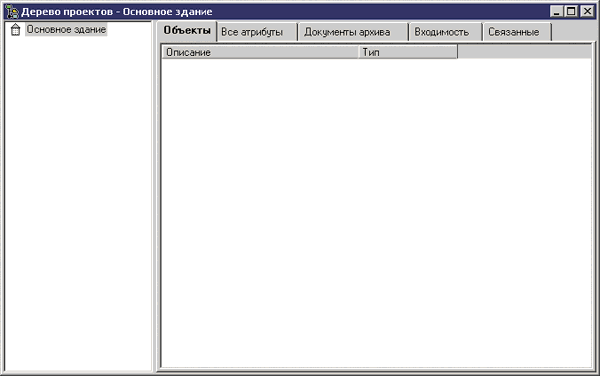
Рис. 8. Информационный объект в Lotsia PDM PLUS создан
Объект здания создан. Теперь добавим в него этаж. Щелкнем правой кнопкой мыши и выберем в выпадающем меню пункт Добавить новый объект. Lotsia PDM PLUS предложит выбрать тип добавляемого объекта. В нашем случае допустим только этаж, поэтому система автоматически подставит этот тип объекта. Мы же, как и в случае со зданием, введем описание и атрибут с номером этажа, например Этаж 1. Аналогичным образом дойдем до нижнего уровня, добавляя соответствующие атрибуты на каждом уровне. Если на определенном уровне должно быть более одного объекта, например в здании должно быть два этажа, то повторим операцию соответствующее количество раз.
На рис. 9 представлен результат. Вроде бы всё просто и понятно. Мы можем выделять уровни, щелкать на вкладке Все атрибуты и просматривать атрибутивную информацию.
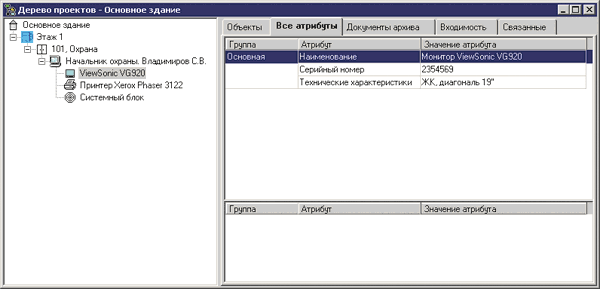
Рис. 9. Иерархическое представление структуры в Lotsia PDM PLUS
Такая последовательность действий вполне удовлетворяла наших пользователей в 1997 году, но не сейчас. Слишком уж длинный путь нужно проделать, чтобы получить нужную информацию. Поэтому средства настройки интерфейса Lotsia PDM PLUS, постоянно развиваясь, предлагают администраторам современных версий массу дополнительных функций. Самая простая и востребованная возможность — это настройка атрибутивных форм. Другими словами, те вкладки, которые мы с вами видели в базовом варианте, заменяются другими, адаптированными под пользователя. То, что есть в базовом варианте, можно использовать администратору, но конечному пользователю нужно что-то более простое и понятное. Кстати, основное отличие Lotsia PDM PLUS — это изначальное наличие функциональности. Администратор выполнил минимальные настройки — и сразу видит результат. Продвигаясь пошагово, он приводит настройку к виду, понятному и удобному для конечного пользователя, убирая ненужные элементы интерфейса и добавляя новые.
Рассмотрим пример настройки и привязки атрибутивной формы для объекта типа Рабочая станция. В меню администратора выбираем пункт Настройка форм для объектов, далее нажимаем Создать, указываем, что это форма типа Атрибуты, и через всплывающее меню добавляем в форму те атрибуты, которые нужно показать пользователю (рис. 10).
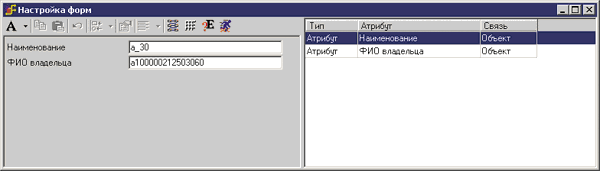
Рис. 10. Настройка формы в Lotsia PDM PLUS: задание атрибутов
После этого отредактируем текст и расположим поля в форме в соответствии с нашим представлением о дизайне экранных форм и сохраним форму, дав ей имя Рабочая станция (рис. 11).
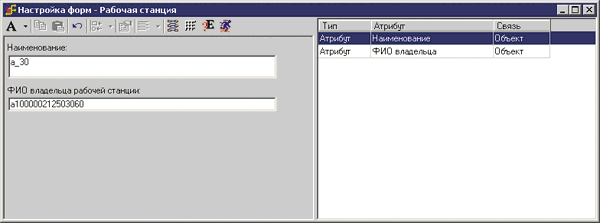
Рис. 11. Настройка формы в Lotsia PDM PLUS: разработка дизайна
Теперь привяжем настроенную форму к объекту типа Рабочая станция, отключим для рабочей станции все остальные формы, войдем в Lotsia PDM PLUS под именем конечного пользователя и посмотрим на результат (рис. 12).
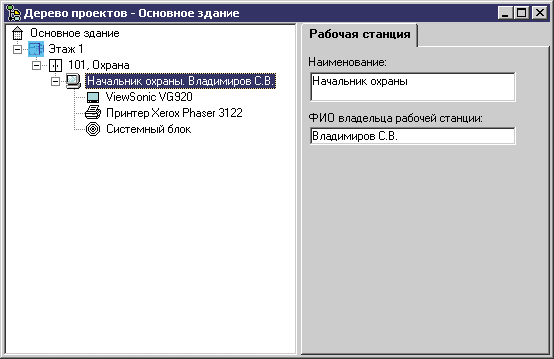
Рис. 12. Готовая форма в Lotsia PDM PLUS
Как говорится, почувствуйте разницу. Таким же образом настраиваются формы для всех типов объектов. Отметим, что при наличии множества разноплановых атрибутов зачастую для некоторых типов объектов настраивается по нескольку атрибутивных форм. Например, в одной форме отображаются общие атрибуты, в другой — экономические, в третьей — технические. Соответственно имена форм тоже будут различаться. А главное — по-разному настроенные формы можно сопоставить для различных групп (профилей) пользователей. Здесь показателен другой пример — с договорами.
У договора, кроме всего прочего, есть денежная часть. Финансовые атрибуты, такие, например, как «Сумма», «Условия оплаты», выделяют в отдельную форму, но привязку делают не для всех пользователей, а только для определенных групп — «Руководство», «Договорной отдел», «Финансовый отдел», «Бухгалтерия»… Таким образом, общую атрибутику договора могут видеть одни пользователи, а финансовую часть — другие.
Теперь продвинемся еще на один шаг. Мы упростили пользователям просмотр информации, а теперь упростим ее ввод. Для примера поставим задачу упростить добавление в рабочие станции мониторов. Рассмотрим задачу пошагово с точки зрения операций пользователя:
- создать объект типа «Монитор»;
- связать его с рабочей станцией;
- ввести описание;
- поочередно задать атрибуты.
Фактически эту последовательность операций можно рассматривать как некий укрупненный сценарий действий пользователей.
Для реализации подобной функциональности в Lotsia PDM PLUS существует редактор действий, упрощающий выполнение пользователем тех или иных действий в соответствии со сценарием. Каждый шаг пользователя описывается в редакторе действий специальными встроенными макрофункциями. Итак, приступим к реализации. Выбираем в меню администратора пункт, затем нажимаем Создать и оказываемся в окне нового действия (рис. 13).
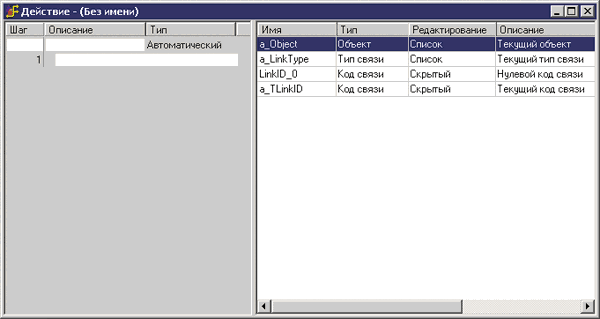
Рис. 13. Редактор действий Lotsia PDM PLUS
Не будем останавливаться на описании этого окна и сразу приступим к реализации функции создания объекта типа Монитор. Выбираем в меню пункт Добавить функцию, в диалоге выбираем функцию Создать объект и указываем ее параметры. Заметим, что параметрами функций являются переменные, которые мы предварительно создаем в том же редакторе действий. Для создаваемого объекта нужно указать его тип и описание. Для типа и описания объекта мы используем соответствующие переменные с именами TypeMon и Name. Переменная TypeMon имеет тип Тип объекта и значение по умолчанию Монитор, а переменная Name имеет тип Строка и ее значение будет вводиться пользователем. Обратите внимание, что каждая функция редактора действий Lotsia PDM PLUS имеет русскоязычное описание, раскрывающее название соответствующего пункта меню (рис. 14).
Рис. 14. Добавление функции в действие Lotsia PDM PLUS
Далее добавляем функцию по установке связи созданного монитора с текущей рабочей станцией и присвоению атрибутов Наименование и Технические характеристики (рис. 15).
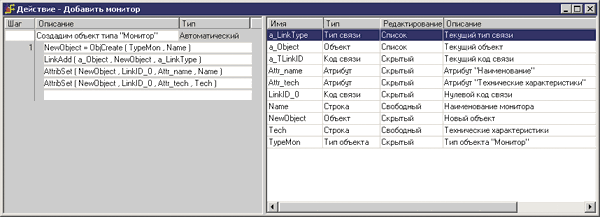
Рис. 15. Действие Lotsia PDM PLUS: добавление монитора
Если внимательно рассмотреть рис. 15, то наверняка всё станет понятно. Не надо только забывать, что при добавлении каждой функции Lotsia PDM PLUS отображает ее русскоязычное описание. Сейчас наше действие, которое мы сохранили под именем Добавить монитор, создает новый объект типа Монитор с описанием из переменной Name, связывает его с текущей рабочей станцией и добавляет пару атрибутов. Теперь нужно организовать форму для ввода пользователем наименования и технических характеристик создаваемого монитора. Для этого в меню выбираем пункт Настройка шага, а далее — Свободная форма, настраиваем форму примерно так же, как делали это для атрибутивной формы (рис. 16).
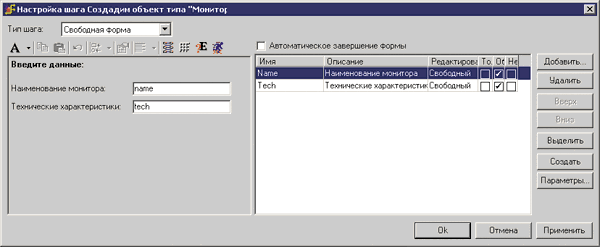
Рис. 16. Действие Lotsia PDM PLUS: создание формы
Вот, собственно говоря, и всё. Теперь нужно организовать удобный вызов этого действия. Для этого мы возвращаемся в настройку атрибутивной формы Рабочая станция, выбираем в меню пункт Добавить кнопку и указываем расположение кнопки. Затем в свойствах кнопки указываем ее название и действие, которое должно запускаться по нажатию кнопки. В нашем случае — это действие Добавить монитор (рис. 17).
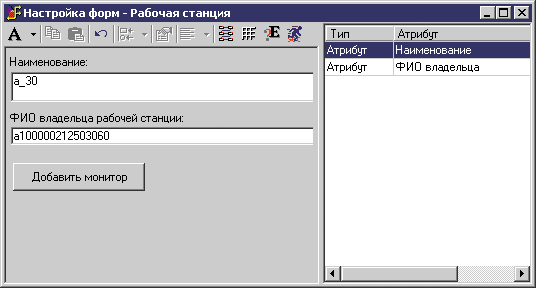
Рис. 17. Кнопка в атрибутивной форме Lotsia PDM PLUS
Теперь посмотрим результат, вновь войдя в Lotsia PDM PLUS под именем пользователя (рис. 18).
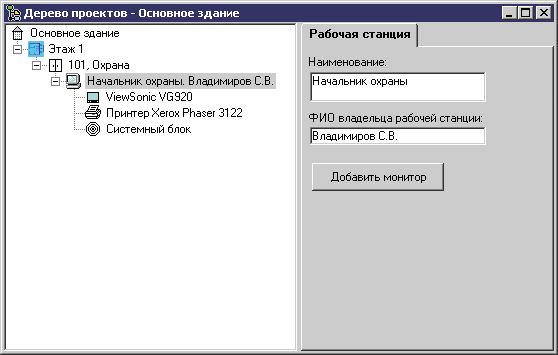
Рис. 18. Кнопка в атрибутивной форме в дереве Lotsia PDM PLUS
Нажмем кнопку Добавить монитор. В открывшейся и нами же настроенной форме введем данные. Нажмем Далее (рис. 19).
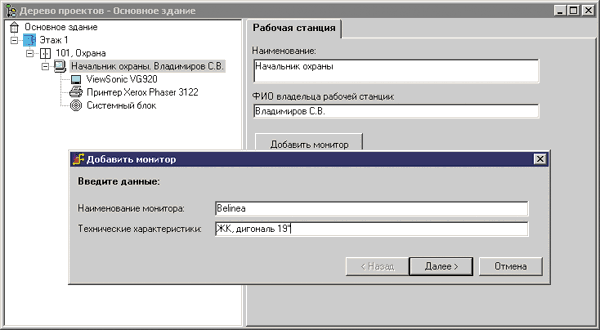
Рис. 19. По кнопке вызвано действие
Результат не заставит себя ждать — рис. 20.
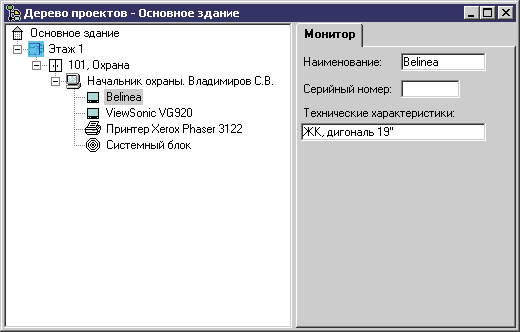
Рис. 20. Результат выполнения действия
После этого имеет смысл отключить пользователям пункт меню Добавить новый объект, чтобы ввод новых данных осуществлялся только через заранее настроенные действия.
Вышеприведенный пример очень сильно упрощен. Очевидно, что не хватает и атрибутов, и типов объектов, и действий для ввода и редактирования данных, и многого другого. Не рассмотрены такие важные и мощные блоки Lotsia PDM PLUS, как электронный архив и документооборот. Но подчеркнем, что целью данной публикации является ознакомление читателей с концепцией настройки Lotsia PDM PLUS. Мы хотим доказать, что процесс выполнения настройки не настолько сложен, как может показаться. Поэтому внедрение Lotsia PDM PLUS собственными силами — вполне решаемая задача. В силу этой и других причин выбор в пользу Lotsia PDM PLUS сделали более 600 предприятий различной отраслевой направленности.
Рассмотренный пример не продемонстрировал в должной мере гибкость Lotsia PDM PLUS, но в реальной жизни эта система решает практически все задачи, связанные с хранением и обработкой информации. Это управление и договорами, и канцелярией и ОРД, и техническим документооборотом, и имуществом, и многим другим.
Lotsia PDM PLUS тесно интегрирована со многими наиболее популярными САПР и офисными приложениями, а также открыта для интеграции с внешней информационной средой предприятия через встроенные механизмы импорта и экспорта данных.
Для получения более подробной информации о системе Lotsia PDM PLUS и консультаций по внедрению приглашаем посетить наши сайты www.lotsia.com и www.lplm.ru.